„Pixel 3“ yra naujausia „Google“ demonstracija, ką jis gali padaryti aparatūros srityje. Pikseliai visada buvo verti dėmesio savo fotoaparatams, ir tai aiškiai matyti šį kartą. Nors jie nustato naują kompiuterinės fotografijos standartą, „Pixel 3“ ir „Pixel 3 XL“ turi daug daugiau dalykų – abu telefonai siūlo daugybę funkcijų, dėl kurių jie išsiskiria.
Štai kaip išnaudoti visas „Pixel 3“ ir „Pixel 3 XL“ galimybes.
Žiūrėkite į naktį su Night Sight

Naktinis matymas yra novatoriška funkcija, kuri remiasi „Google“ HDR+ apdorojimu, kad žymiai pagerintų vaizdus esant prastam apšvietimui. Įjungę naktinį vaizdą, galėsite gauti tinkamų kadrų net ir tais atvejais, kai šviesos mažai arba visai nėra.
„Google“ tai pasiekia padarydama nuotraukų seriją su skirtinga ekspozicija ir jas sujungdama. Gautas vaizdas yra ryškesnis, tačiau išlaikomas panašus detalių kiekis, kaip ir nuotraukos, darytos automatiniu režimu. Bendras efektas yra tiesiog stulbinantis.
„Night Sight“ apžvalga: leiskite „Google Pixel“ fotoaparatui matyti tamsoje kaip niekada anksčiau
Greitai paleiskite fotoaparatą ir perjunkite į asmenukės režimą

„Pixel 3“ ir „Pixel 3 XL“ turi puikų gestą, leidžiantį paleisti fotoaparatą, net jei telefonas užrakintas. Tiesiog dukart paspauskite maitinimo mygtuką, kad greitai paleistumėte kamerą – ji veikia net jei esate programoje. Norėdami jį įjungti, eikite į Nustatymai -> Sistema -> Gestai ir perjungti Peršokti prie fotoaparato.
Skirtingai nei „Samsung“ ar „Huawei“, „Pixel“ fotoaparatas neišsaugo būsenos: kiekvieną kartą atidarę kamerą pradedate nuo numatytojo galinės kameros vaizdo. Bet jūs galite lengvai perjungti priekinę kamerą dvigubu pasukimu, kai tik paleisite fotoaparato programą. Norėdami įjungti gestą, eikite į Nustatymai -> Sistema -> Gestai ir perjungti Apverskite kamerą.
Kadangi kalbame apie gestus, garsumo klavišus taip pat galite naudoti kaip užrakto mygtukus. Norėdami tai padaryti, turėsite atidaryti fotoaparatą ir pereiti prie Daugiau skirtuką, pasirinkite Nustatymai, eiti į Gestaiir pasirinkite Užraktas garsumo klavišams.
Kurkite atsargines nuotraukų ir vaizdo įrašų kopijas jų pradine raiška

Viena geriausių „Pixel 3“ ir „Pixel 3 XL“ funkcijų yra neribotos originalios kokybės nuotraukų ir vaizdo įrašų atsarginės kopijos. „Google“ siūlo neribotas visų nuotraukų ir vaizdo įrašų, įkeltų iš bet kurio įrenginio, atsarginių kopijų, įskaitant 4K vaizdo įrašus, ir šie duomenys neįskaičiuojami į „Google“ disko saugyklą.
Norėdami įsitikinti, kad kuriama atsarginė duomenų kopija, atidarykite „Google“ nuotraukas, eikite į Nustatymai -> Atsarginė kopija ir sinchronizavimas ir pažiūrėkite, ar jungiklis pasirinktas. Paslauga veiks iki 2022 m. sausio 31 d. arba šiek tiek daugiau nei po trejų metų – užteks daug laiko į Diską įtraukti daug nuotraukų ir vaizdo įrašų.
Atraskite šalia jūsų grojamas dainas naudodami „Dabar groja“.

Kita išskirtinė „Pixels“ funkcija yra „Dabar groja“. Ši funkcija automatiškai identifikuoja visas netoliese grojamas dainas, o ypač puiku yra tai, kad ji veikia visiškai neprisijungus.
Pradedant nuo „Pixel 3“ serijos, galėsite matyti visų savo įrenginio atpažintų dainų istoriją, taip pat yra galimybė transliuoti dainą per pasirinktą srautinio perdavimo platformą. Spustelėkite toliau pateiktą nuorodą, kad sužinotumėte, kaip „Now Playing“ veikia „Pixel 3“ serijoje.
Kaip peržiūrėti „Dabar groja“ istoriją „Google Pixel 3“ ir „Pixel 3 XL“.
Paspauskite, jei norite kalbėti su „Google“ padėjėju
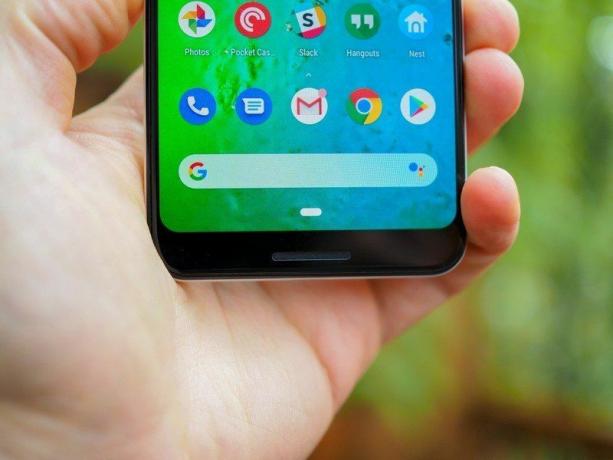
Kaip ir jo pirmtakas, „Pixel 3“ serija turi išspaudimo funkciją, leidžiančią iškviesti „Google Assistant“. Pavadintas Active Edge, galite suspausti telefono šonus, kad greitai paleistumėte Padėjėją arba nutildytumėte įeinančius skambučius. Galite reguliuoti „Edge“ ekrano jautrumą ir pasirinkti, kada jis gali būti suaktyvintas.
Kaip tinkinti „Active Edge“ „Google Pixel 3“.
Leiskite „Google Assistant“ susidoroti su šlamšto skambintojais
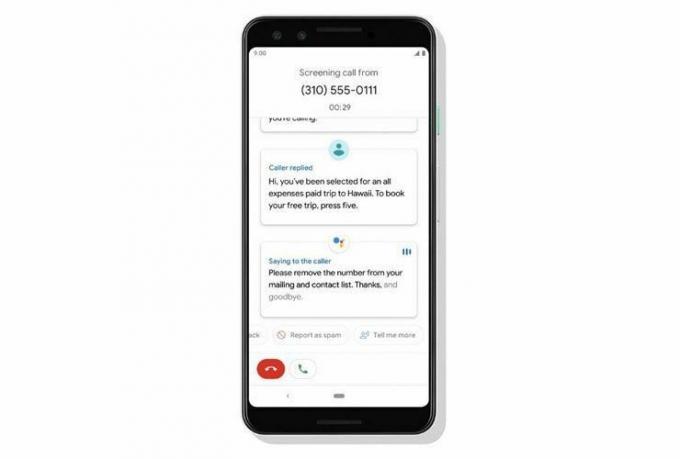
Jei yra viena funkcija, kuri sulaukė daugiausiai dėmesio „Pixel 3“ pristatymo renginyje, tai skambučių tikrinimas. „Pixel 3“ ir „Pixel 3 XL“ turi skambučių ekrano funkciją, skirtą susidoroti su šlamšto skambinančiaisiais. Kai gaunate skambutį iš neatpažinto numerio, galite nustatyti, kad Padėjėjas atsilieptų į skambutį už jus.
Tai padarius, Padėjėjas perrašys skambutį realiuoju laiku, leisdamas pasirinkti, ar norite į jį atsiliepti, ar pažymėti kaip šlamšto skambutį. Vienintelis skambučių tikrinimo trūkumas yra tas, kad šiuo metu jis taikomas tik JAV.
Norėdami stebėti telefono naudojimą, naudokite skaitmeninę gerovę
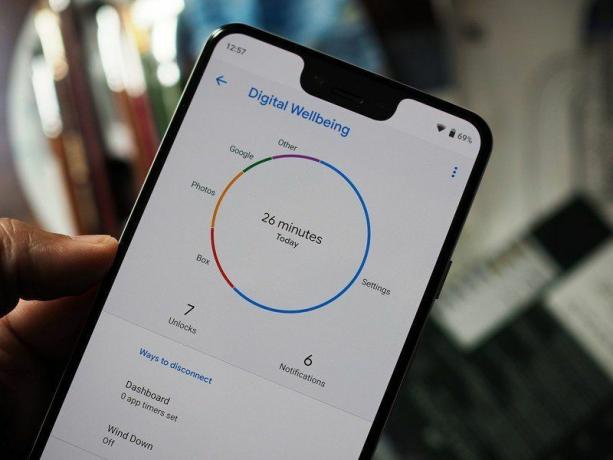
Vienas iš įdomesnių papildymų Android 9.0 Pie yra skaitmeninė gerovė. Ši funkcija ne tik leidžia stebėti, kiek laiko naudojote telefoną, bet ir nustatyti laikmačius, kad būtų išvengta per didelio programų naudojimo. Pavyzdžiui, jei „Twitter“ nustatėte 60 minučių laikmatį, gausite pranešimą, kai pasieksite šią ribą. Jei jį viršysite, likusią dienos dalį programa bus pilka.
Skaitmeninė gerovė taip pat leidžia matyti, kiek kartų atrakinote telefoną, kiek pranešimų gauta iš konkrečios programos ir dar daugiau. Jei per daug laiko praleidžiate „Instagram“ ar „YouTube“ ir jums reikia būdo sumažinti jo naudojimą, „Digital Wellbeing“ yra puikus įrankis šiam darbui atlikti.
Kaip naudoti „Android Pie“ skaitmeninės gerovės įrankius
Apverskite telefoną, kad įjungtumėte tylųjį režimą

Kaip ir visa kita, galėsite tinkinti, kas bus nutildoma pasirinkus Netrukdyti. Galite leisti skambučius iš pasirinktų kontaktų ir tinkinti pranešimų elgesį.
DND taip pat turi taisykles, kurias galima konfigūruoti įvairiais būdais, tačiau naudojant „Pixel 3“ yra paprastesnis būdas nutildyti įrenginį. Tiesiog apverskite jį veidu žemyn ant paviršiaus ir DND įsijungs automatiškai. Jį galite įjungti apsilankę adresu Nustatymai -> Skaitmeninė gerovė ir perjungimas Apverskite Shhh.
Perjungti į tamsią temą
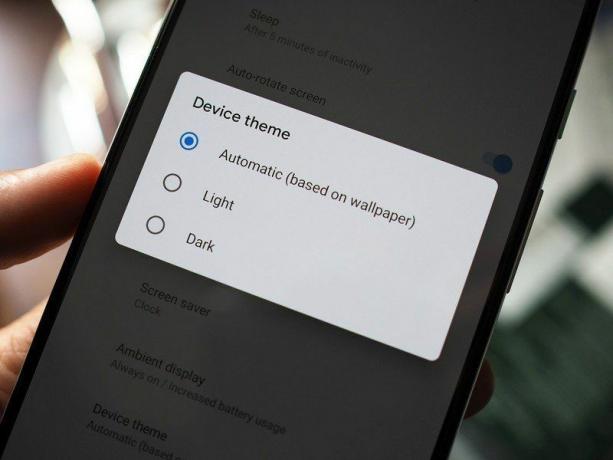
„Pixel 3“ ir „Pixel 3 XL“ automatiškai perjungia šviesią arba tamsią temą pagal pagrindinio ekrano foną, tačiau yra galimybė rankiniu būdu perjungti tamsiąją temą. Norėdami tai padaryti, eikite į Nustatymai -> Ekranas -> Įrenginio tema ir pasirinkite Tamsus.
Sureguliuokite ekrano spalvas ir nustatykite „Night Light“.
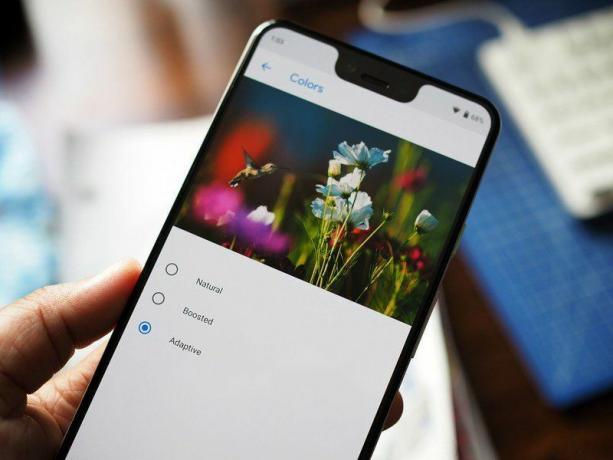
Kartu su temos keitimu taip pat turite galimybę keisti ekrano spalvas pagal savo skonį. „Pixel 3“ ir „Pixel 3 XL“ skydeliai yra vieni geriausių, kuriuos galite rasti šiandien, tačiau nustatymuose galite pasirinkti iš natūralių arba sustiprintų spalvų režimo. Numatytasis spalvų režimas yra prisitaikantis, o spalvą galite reguliuoti eidami į Nustatymai -> Ekranas -> Spalvos.
Taip pat galite naudoti „Pie“ prisitaikančio ryškumo funkciją, kad optimizuotumėte ryškumo lygius pagal aplinką, ir pasirinkite „Nakties šviesa“, kad sumažintumėte akių įtampą naktį. „Night Light“ yra mėlynos šviesos filtras, kurį galima sukonfigūruoti taip, kad jis įsijungtų nuo saulėlydžio iki saulėtekio, arba taip pat galite nustatyti pasirinktinį tvarkaraštį. Taip pat yra galimybė reguliuoti mėlynos šviesos filtro intensyvumą.
Peržiūrėkite būsimą kalendorių ir skrydžio informaciją naudodami „At A Glance“.
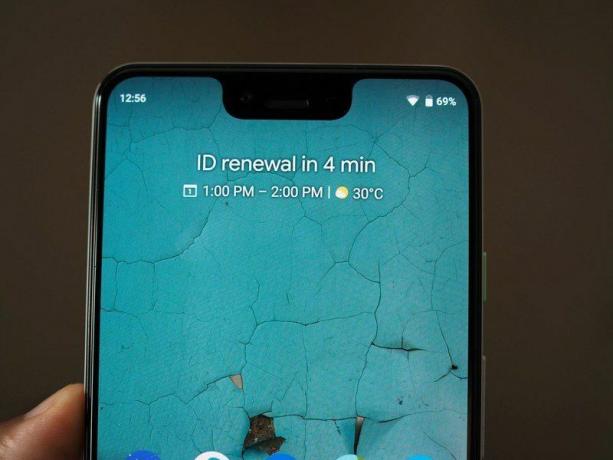
Kaip rodo pavadinimas, „At A Glance“ suteikia greitą būsimų skrydžių apžvalgą, eismo informaciją ar kalendoriaus įrašus. Ši funkcija ištraukia informaciją iš „Gmail“, „Google“ žemėlapių ir „Google“ kalendoriaus, kad pagrindinio ekrano viršuje būtų pateikta kontekstinė informacija.
Pvz., jei susitikimas suplanuotas vėliau dieną, jame bus rodoma ta informacija ir bus nurodyta, kiek valandų liko. Norėdami konfigūruoti „At a Glance“, paspauskite ir palaikykite datos lauką pagrindinio ekrano viršuje, kol pamatysite a Parinktys dialogo langas.
Norėdami peržiūrėti gaunamus pranešimus, naudokite aplinkos ekraną

Abu pikseliai su OLED skydeliais, aplinkos ekranas yra patogus norint peržiūrėti gaunamus pranešimus nežadinant ekrano. Galėsite tinkinti elgseną, įskaitant nustatymą „Visada ekrane“, naudodami dukart bakstelėkite gestą, kad pamatytumėte laiką ir pranešimų duomenis, pažadinkite ekraną, kad gautumėte pranešimų pranešimai ir kt.
Keletas gyvų fonų taip pat rodomi aplinkos režimu, todėl funkcijai suteikiamas naujas aspektas.

„Pixel 3“ ir „Pixel 3 XL“ turi dvi priekines kameras, o didesniame modelyje yra didelė išpjova jutikliams pritaikyti. Laimei, yra paprastas būdas paslėpti išpjovą, ir tai išsprendžia 90% problemų, susijusių su įpjova. Perjungimas yra palaidotas nustatymuose, todėl eikite į toliau pateiktą nuorodą, kad sužinotumėte daugiau.
Kaip paslėpti „Google Pixel 3 XL“ įpjovą
Norėdami efektyviai atlikti kelias užduotis, naudokite padalintą ekraną

Naudojant Pie, yra naujas būdas valdyti kelių užduočių atlikimą padalintame ekrane. Braukite aukštyn, kad pasiektumėte apžvalgos meniu, bakstelėkite programos piktogramą, pasirinkite Padalytas ekranas ir pasirinkite antrą programą, kuri tilptų apatinėje ekrano pusėje. Pati funkcija beveik nepasikeitė – yra slankiklis, leidžiantis reguliuoti, kiek nekilnojamojo turto užima programa.
Pasinaudokite visą parą veikiančiu klientų aptarnavimu
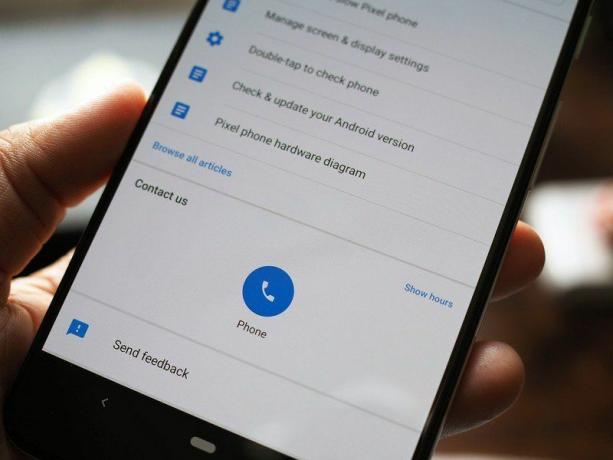
Jei kada nors iškiltų problemų dėl „Pixel 3“ arba „Pixel 3 XL“, yra paprastas būdas susisiekti su „Google“ palaikymo komanda tiesiai iš įrenginio. Tiesiog eikite į Patarimai nustatymų puslapio apačioje ir galėsite skambinti bei kalbėtis su „Google“ klientų aptarnavimo komanda.
Geriausia tai yra palaikymas visą parą. Galėjau išbandyti paslaugos veiksmingumą anksčiau šį mėnesį, kai sulaužiau savo „Pixel 3 XL“ ekraną. Įvedžiau savo problemą, sulaukiau skambučio ir per kelias minutes galėjau suplanuoti serviso techniko vizitą.
Eikite į „Lockdown“, kad padidintumėte saugumą
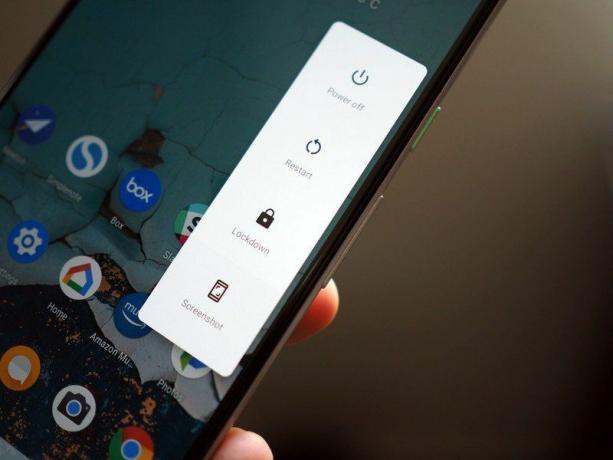
„Pixel 3“ serijoje yra pirštų atspaudų autentifikavimas, bet jei reikia daugiau saugumo, yra užrakinimo funkcija kuri išjungia visą biometrinį autentifikavimą, „Smart Lock“ ir neleidžia ant užrakto rodyti pranešimų ekranas. Norėdami įjungti funkciją, eikite į Nustatymai -> Sauga -> Užrakinimo ekrano nuostatos ir pasirinkite Rodyti užrakinimo parinktį.
Tai padarius maitinimo meniu bus pridėtas mygtukas „Lockdown“. Pasirinkus mygtuką, bus išjungtos visos autentifikavimo formos, o norėdami atrakinti įrenginį turėsite įvesti šabloną.
